Internet Explorer(インターネットエクスプローラー)からMicrosoft Edge(マイクロソフトエッジ)に強制的に切り替わる時の対処方法
こんにちは! イマジネットPCサポートの橋崎です。
本日のご依頼はInternet Explorerを使用しようとすると強制的にMicrosoft Edgeに切り替わってしまうので困る!
と、いう内容です。
もちろんこの時期なのでInternet Explorerの使用をやめて、Edge等に切り替える必要はあるのですが、どうしてもInternet Explorerでないと動作しないウェブサービスも存在しています。
セキュリティー的にリスクがあるのでマイクロソフトはInternet ExplorerからEdgeにブラウザ切替を推奨しています。今回お問い合わせがあるようにInternet Explorerを起動しても自動でEdgeに切り替わるように更新プログラムが適用されたタイミングでそうしているのでしょうね。
2023/08/02追記
こちらの記事でご紹介している方法は2023年8月現在では使用出来なくなっております。
インターネットエクスプローラーのご使用を御希望の方はEdgeのIEモードのご利用をお勧めします。
IEモードの記事は下のリンクからどうぞ
Internet ExplorerからMicrosoft Edgeに強制的に切り替わる時の対処方法
1.Microsoft Edgeの設定を確認します。
Microsoft Edgeを起動して右上の「・・・」を選択して設定を選択します。
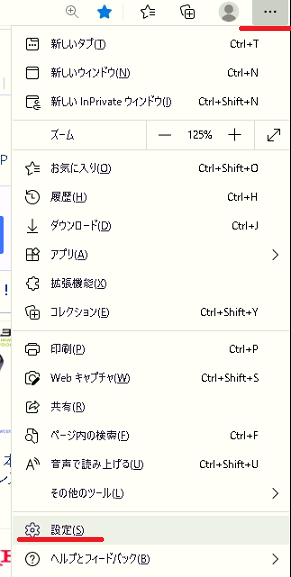
2.設定の画面から「既定のブラウザー」を選択します。
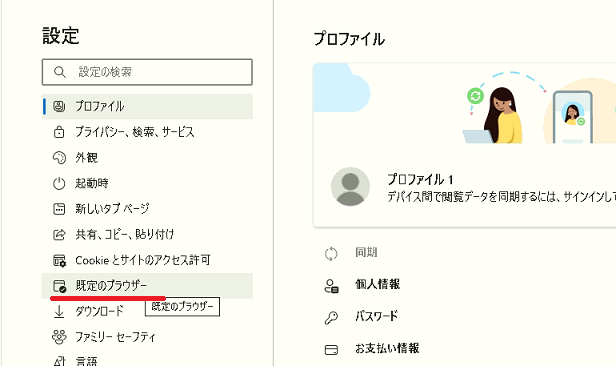
3.Internet Explorerの互換性の箇所の箇所で
Internet ExplorerにMicrosoft Edgeでサイトを開かせるの右のプルダウンが「常に表示」になっているか確認します。
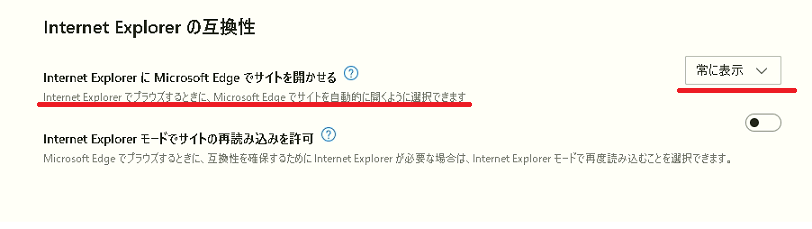
「常に表示」を「なし」に変更して閉じます。
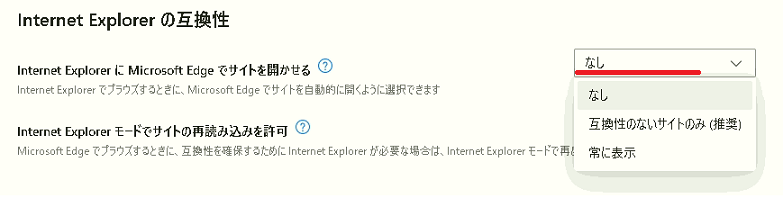
特に保存ボタンはありませんので念のためにMicrosoft Edgeを再起動して設定が変更されているのか確認しておきます。
設定の変更は維持されていました。
動作確認も問題なくInternet Explorerで表示されるようになりました。
2021/12/23追記
この記事を書いてから半年ほど経過していますが、お客様から再発しているとお問い合わせがありました。
おそらくこの設定をしても、どの時期か不明ですが、Windows更新で再設定されている可能性があるので、この記事をお気に入りに入れておく事をお勧めします。
ご注意
当店は出張サポート専門です。
作業についての詳細を教えてほしい等、記事内容のお問い合わせ受付はしておりません。
そのような場合は出張サポートをご依頼下さい。
またこの記事を参考に、ご自分で作業された場合での損害や障害が発生しても当店は一切責任は負いませんのでご了承下さい。
この記事の内容は投稿日時点での内容です。時期によっては仕様などの変更により、この記事のとおりではない場合もございます。

大阪府八尾市を拠点に大阪府・奈良県・京都府南部を中心にパソコン出張サポートを20年近く自営で行っています。パソコン・周辺機器のトラブルやご相談はお気軽にお問い合わせください。
詳しくはこちらから

